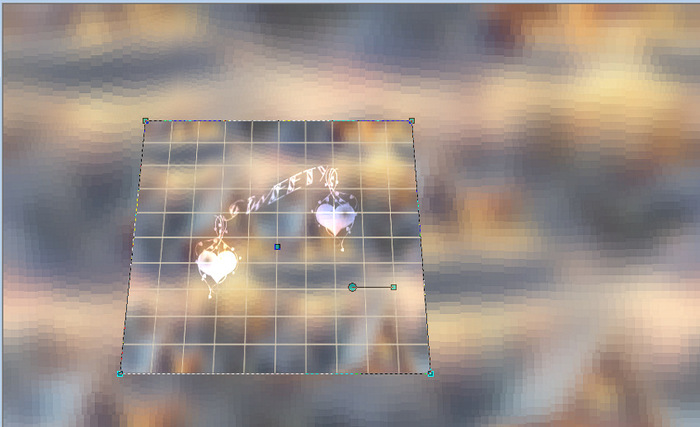-
* Tutoriel 130 *
Ce tutoriel a été réalisé avec Corel X12 mais il peut être fait avec les autres versions de psp. Suivant la version de Corel utilisée, vous risquez d’obtenir des résultats différents. Un grand merci à mes traductrices qui font voyager mes tutoriels de part le monde ainsi qu’aux tubeurs/tubeuses sans qui ce travail n’aurait pas pu se faire. Les tubes utilisés dans ma version me viennent de divers groupes de partage et/ou de mes recherches sur le net. Ils sont à usage unique pour ce tutoriel et ne doivent pas être partagés ou pris pour resservir dans vos propres tutoriels. Ce tutoriel est issu de mon imagination. Toute ressemblance avec un autre tutoriel ne serait que pure coïncidence. Par respect ne pas le diffuser sur vos sites, blogs ou forums sans mon accord. (N’oubliez pas de signer vos créations afin d’éviter le plagiat (de plus en plus courant malheureusement). Si vous mettez vos réalisations d’après l’un de mes tutoriels sur vos sites, blogs, groupe et forum pensez à mettre le lien menant vers ce tutoriel. ) Merci pour votre compréhension. Amusez-vous bien.
Un clic sur le drapeau pour accéder à la traduction souhaitée :
1 - Palette Couleurs (Version 1 et 2) - 2 - Décos persos (deux formats) -
4 - Sélections (A placer dans le dossier sélections de PSP)-
1 - Preset Géométrique (A placer dans le dossier Paramètres par défaut) -
NON FOURNI :
1ière Version :
1 - Walpapers : 184293 (Source Google image) -
1 -Personnage : (source inconnue) -
2 - Lapins : 05.png et 0-175383-da969 (Reçu groupe de partage) -
Dans le matériel je vous ai mis les escaliers pour celles qui auraient
des difficultés pour les faire ou même avec le filtre * Androméda *
Dans ce cas vous ne faites pas l’étape 3 - 4 - 5 -
2ième Version :
1 - Walpapers : de93abc2c8c80cf345b60090ec2c627d (Source Google image) -
1 - Personnage : (source inconnue) - 1 - Déco (source inconnue) -
Cliquer sur le bonhomme de neige pour prendre le matériel:
Filters Unlimited 2.0==>AFS IMPORT==>(Conffeti) -
Filters Unlimited 2.0==>Alf’s Power Toys==>(Color Grid)-
Alien Skin Eye Candy 5==>Impact==> (Extrude - Glass) -
Graphics Plus==> (Cross Shadow) - Andromeda==> (Perspective) -
VM Toolbox==> (Zoom Blur) -

* IMPORTANT *
1 - Compter approximativement une heure pour l’exécution de ce tutoriel sans compter la recherche de vos tubes. Niveau de difficulté : compliqué -
2- Pour celles et ceux qui auraient des soucis pour voir mes captures d’écran : Une astuce :
Il suffit de cliquer sur la capture en question et elle s’affiche en grand ensuite faire retour en arrière pour revenir sur le tutoriel -
3- Selon les versions de paint shop pro les effets peuvent être différents-
4-N'hésitez pas à changer le mode mélange des calques, en fonction de vos tubes et couleurs. Enregistrer souvent votre travail-
5- Choisir 2 couleurs en harmonies avec votre tube principal -
Pour ma 1ière Version :
Couleur avant-plan (AVP) : #696f87 - Couleur arrière-plan (ARP) : #efe1c4 -
Pour ma 2ième Version :
Avant-plan (AVP) : #3d534d - Arrière-plan (ARP) : #740806 - Couleur 3: #f3d5ae -
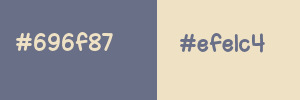 2ième Version==>
2ième Version==> 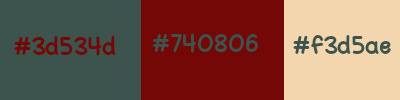
Voilà c’est parti … on commence !
 *ETAPE 1*
*ETAPE 1*Ouvrir votre image paysage - Y prélever deux couleurs :
Couleur foncée avant-plan (AVP) - Couleur claire arrière-plan(ARP) -
Ouvrir un calque transparent de 900/550. Sélection==>sélectionner tout-
Edition==>copier/coller dans la sélection votre image paysage -
Sélection==>désélectionner tout-
 *ETAPE 2*
*ETAPE 2*Effet d’image==>mosaïque sans jointure==>configuré ainsi :
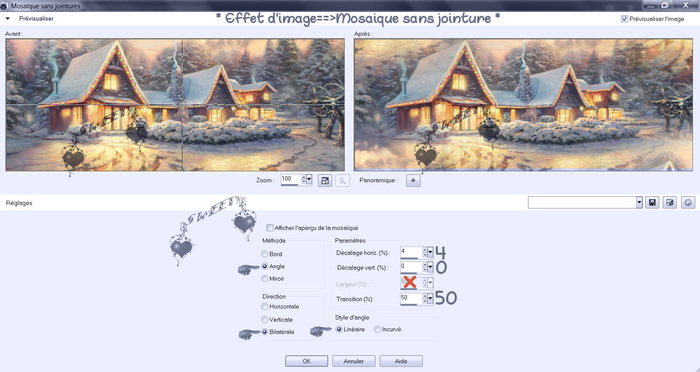 Réglage==>flou==>flou gaussien==>rayon 15 -
Réglage==>flou==>flou gaussien==>rayon 15 -Effet module externe==>Filters Unlimited 2.0==>AFS IMPORT==>Conffeti :
 Réglage==>netteté==>netteté -
Réglage==>netteté==>netteté - *ETAPE 3*
*ETAPE 3*Dans le matériel je vous ai mis les escaliers pour celles qui auraient
des difficultés pour les faire ou même avec le filtre * Androméda *
Dans ce cas vous ne faites pas cette étape. Vous copiez/coller simplement les escaliers
et vous passez direct à l’étape 6 -
Si vous ne vous servez pas de mon tube escalier ...
Calque==>dupliquer ce calque -
Effet module externe==>Filters Unlimited 2.0==>Alf’s Power Toys==>Color Grid :
 Sélection==>charger à partir du disque la sélection 1 -
Sélection==>charger à partir du disque la sélection 1 - Outil==>pot de peinture==>opacité à 100 -
Remplir la sélection avec la couleur ARP ou AVP au choix selon vos couleurs :
(Pour ma 2ième version j’ai choisi la couleur 3) -
Sélection==>désélectionner tout -
Outil==>sélecteur activé (K au clavier) Mode perspective -
Aller dans paramètres et chercher le preset TUTORIEL 130 et Clic sur preset :

Nous obtenons ceci :
Désactiver l’outil sélecteur (M au clavier) -
 *ETAPE 4*
*ETAPE 4*Dans le matériel je vous ai mis les escaliers pour celles qui auraient
des difficultés pour les faire ou même avec le filtre * Androméda *
Dans ce cas vous ne faites pas cette étape. Vous copiez/coller simplement les escaliers
et vous passez direct à l’étape 6 -Si vous ne vous servez pas de mon tube escalier faire la
suite==>Toujours sur le même calque…
Effet d’image=>décalage: Décalage (H) 60-Décalage (V) -21. Perso/transparent cochés -
Effet module externe==>Alien Skin Eye Candy 5==>Impact==>Extrude :

Sélection==>charger à partir du disque la sélection 2 -
Effet module externe==>Graphics Plus==>Cross Shadow==>par défaut :
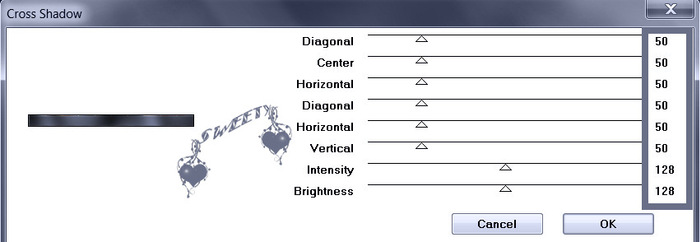 Sélection==>désélectionner tout -
Sélection==>désélectionner tout - *ETAPE 5 *
*ETAPE 5 *Dans le matériel je vous ai mis les escaliers pour celles qui auraient
des difficultés pour les faire ou même avec le filtre * Androméda *
Dans ce cas vous ne faites pas cette étape. Vous copiez/coller simplement les escaliers
et vous passez direct à l’étape 6 - Si vous ne vous servez pas de mon tube escalier faire
la suite==>Outil==>sélecteur activé (K au clavier) Mode Echelle …
Placer comme sur la capture écran -
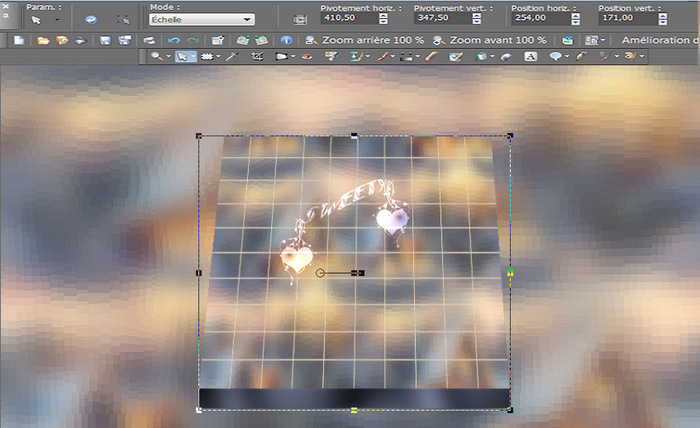
Toujours Outil==>sélecteur activé (K au clavier) Mode Echelle …
Affichage==>Règle==>étirer vers la gauche et la droite :
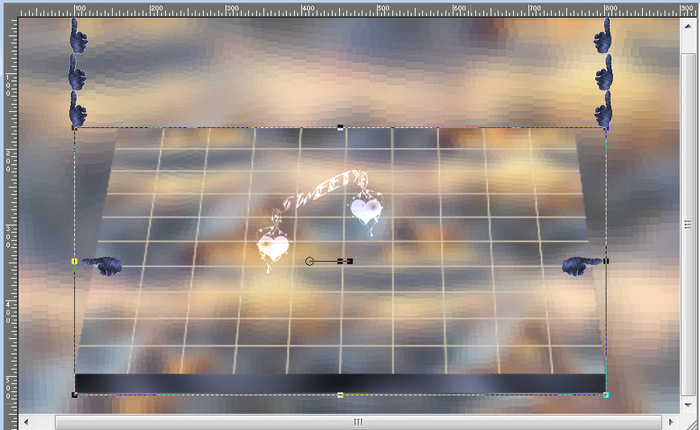
Puis abaisser la forme comme sur la capture :
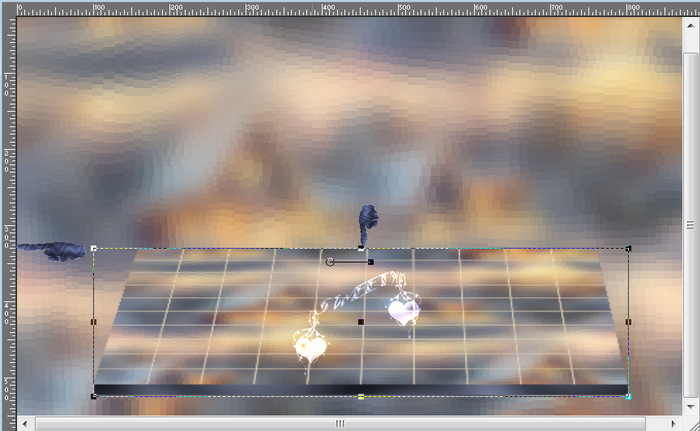
Affichage==>règle désactivé ainsi que l’outil sélecteur (M au clavier) -
Résultat de ce que nous venons de faire :

Effet de réflexion==>résonance==>configuré ainsi :
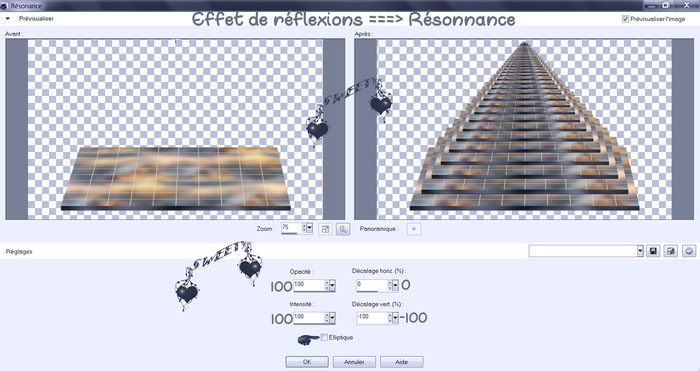
FACULTATIF : Suivant vos couleurs vous pouvez faire :
Effet de réflexion==>Miroir rotatif==>par défaut (0/180/Reflet) -
(Pour ma 2ième version j’ai appliqué cet effet)
 *ETAPE 6 *
*ETAPE 6 *Se positionner sur le calque du bas (Raster 1) -
Outil sélection==>sélection personnalisée==>configurée ainsi :
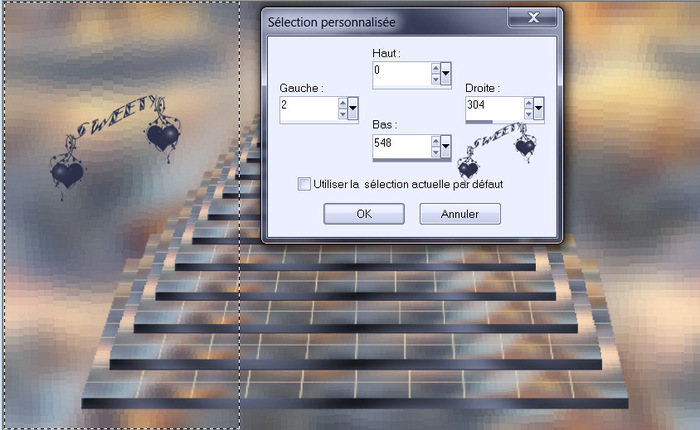
Transformer la sélection en calque. Calque==>nouveau calque …
Outil pot de peinture==>opacité du pot à 100 -
Remplir la sélection avec la couleur ARP ou AVP au choix selon vos couleurs :
(Pour ma 2ième version j’ai choisi la couleur 3) -
Sélection==>modifier==>contracter de 5 .Edition==>effacer ou supprimer au clavier -
Passer sur le calque juste en dessous (Sélection transformée) -
Sélection==>modifier==>contracter de 10. Calque==>nouveau calque …
Outil pot de peinture==>opacité du pot à 100 -
Remplir la sélection avec la couleur ARP ou AVP au choix selon vos couleurs :
(Pour ma 2ième version j’ai choisi la couleur 3) -
Sélection==>modifier==>contracter de 5. Edition==>effacer ou supprimer au clavier -
Calque==>nouveau calque …Calque==>agencer==>déplace vers le bas -
Edition==>copier/coller dans la sélection votre image paysage -
Sélection==>inverser -
Effet 3D=>Ombre portée :0/0/100/50/ Noire/ Ombre sur le nouveau calque non cochée-
Sélection==>inverser. Effet de texture==>Store==>configuré ainsi :
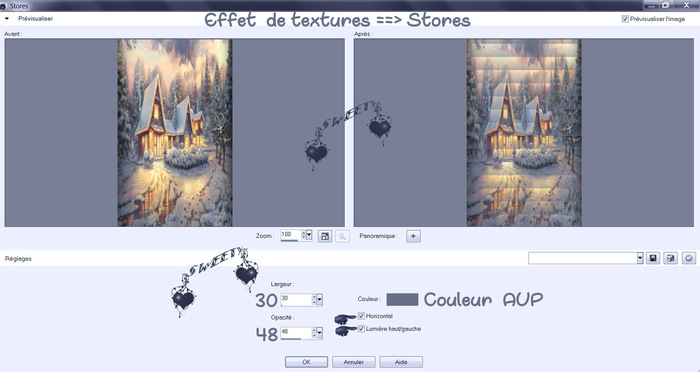
(Pour ma 2ième version j’ai choisi la couleur 3) -
Sélection==>désélectionner tout -
 *ETAPE 7 *
*ETAPE 7 *Nos calques et notre tag se présentent ainsi :

Nous sommes sur Raster 4...
Calque==>fusionner avec le calque de dessous (Sélection transformée) -
Se positionner sur le 2ième calque en partant du haut (Raster 2) -
Calque==>fusionner avec le calque de dessous deux fois-
Calque==>dupliquer. Image==>miroir. A présent nos avons ceci :

Calque==>fusionner avec le calque de dessous -
 *ETAPE 8 *
*ETAPE 8 *Se positionner sur le calque en haut de la pile (les fameux escaliers Copie de Raster 1) -
Effet d’image=>décalage: Décalage (H) 0-Décalage (V) -27- Perso et transparent cochés-
Dans le matériel je vous ai mis les escaliers pour celles qui auraient
des difficultés avec le filtre * Androméda * dans ce cas vous ne faites pas cet effet-
Du coup l’effet suivant * image décalage * changera …
Effet module externe==>Andromeda==>Perspective==>configuré ainsi :
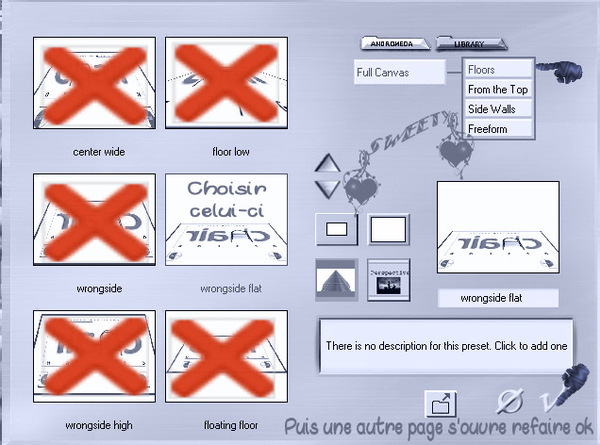
De nouveau :
Effet d’image=>décalage: Décalage (H) 16 - Décalage (V)-8 -Perso et transparent cochés-
Si vous vous servez de mon tube escalier …
Effet d’image=>décalage: Décalage (H) 2- Décalage (V) -157-Perso et transparent cochés-
Pensez à passer cette déco sur * Luminance (H) * ou autres au choix ou Faire :
Sélection=>sélection flottante=>statique puis passer sur le calque de dessous (lescadres)
faire==>Edition==>effacer ou supprimer au clavier.Sélection==>désélectionner tout -
 *ETAPE 9 *
*ETAPE 9 *Se positionner sur le calque du bas (Raster 1) -
Outil==>sélection==>sélection personnalisée==>configuré ainsi :
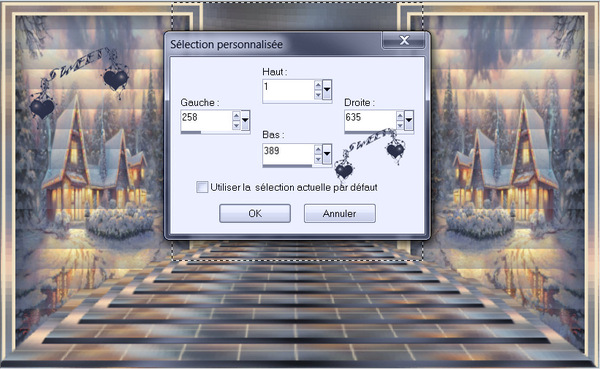
Transformer la sélection en calque. Calque==>nouveau calque -
Outil==>pot de peinture==>opacité du pot à 100 -
Remplir la sélection avec la couleur ARP ou AVP au choix selon vos couleurs
(pour ma 2ième version j’ai choisi la couleur 3 ) -
Sélection==>modifier==>contracter de 5 .Edition==>effacer ou supprimer au clavier -
Passer sur le calque juste en dessous (Sélection transformée 1) -
Sélection==>modifier==>contracter de 10. Calque==>nouveau calque -
Outil==>pot de peinture==>opacité du pot à 100 -
Remplir la sélection avec la couleur ARP ou AVP au choix selon vos couleurs
(pour ma 2ième version j’ai choisi la couleur 3 ) -
Sélection==>modifier==>contracter de 5. Edition==>effacer ou supprimer au clavier -
Calque==>nouveau calque. Calque==>agencer==>déplacer vers le bas -
Edition==>copier/coller dans la sélection votre image paysage -
Sélection==>inverser -
Effet 3D==>Ombre portée:0/0/100/50/Noire/ Ombre sur le nouveau calque non cochée-
Sélection==>désélectionner tout - Calque==>fusionner avec le calque de dessous -
Se positionner sur le 3ième calque en partant du haut (Raster 2) -
Calque==>fusionner avec le calque de dessous deux fois -
 *ETAPE 10 *
*ETAPE 10 *Sur le même calque (Sélection transformée 1)…
Edition==>copier/coller comme nouvelle image et laisser en attente…
Revenir sur notre travail…
Passer sur le calque juste au dessus (Sélection Transformée)-
Baisser l’opacité de ce calque à 75 % -
Effet de réflexion==>résonance==>configurée ainsi :

Effet 3D=>Ombre portée : 0/0/100/30/ Noire/Ombre sur le nouveau calque non cochée-
Sélection==>charger à partir du disque la sélection 3 . Calque==>nouveau calque-
Edition==>copier/coller dans la sélection votre image cadre mise en attente -
Baisser l’opacité de ce calque entre 60 % et 70 % selon votre image et vos goûts -
Effet 3D==>Ombre portée : 0/0/60/30/ Noire/ Ombre sur le nouveau calque non cochée-
Sélection==>désélectionner tout. Calque==>dupliquer. Image==>miroir -
Calque==>fusionner avec le calque de dessous-
( Ne pas fermer l’image cadre nous en aurons encore besoin plus tard )
 *ETAPE 11 *
*ETAPE 11 *Nos calques et notre tag se présentent ainsi :

Nous somme sur Raster 2 …
Outil==>sélection==>sélection personnalisée==>configurée ainsi :
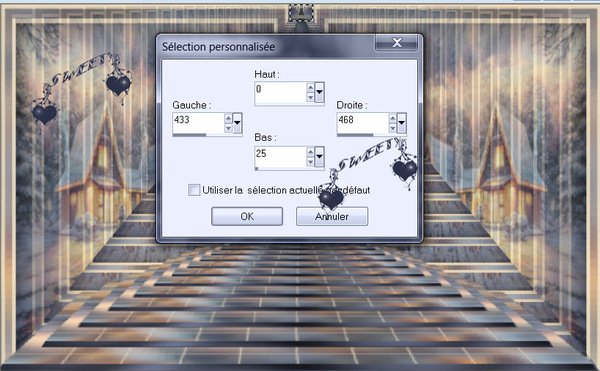
Calque==>nouveau calque -
Edition==>copier/coller dans la sélection l'image cadre mise en attente à l’étape 10 -
Effet module externe==>Alien Skin Eye Candy 5==>Impact==>Glass :
 Sélection==>désélectionner tout -
Sélection==>désélectionner tout - *ETAPE 12 *
*ETAPE 12 *Se placer sur le 2ième calque en partant du bas (Sélection transformée 1) -
Si vous trouvez que votre image centrale (Sélection transformée 1) n’est pas bien centrée
vous pouvez la décaler légèrement de façon à ce que l’on ne voit que la partie de l’image
que vous souhaitez-
FACULTATIF :
Ensuite==>Sélection==>charger à partir du disque la sélection 4 -
Edition==>effacer ou supprimer au clavier. Sélection==>désélectionner tout -
Se placer sur le calque tout en haut de la pile (les fameux escalier Copie de raster 1) -
Outil==>sélection==>sélection personnalisée==>configurée ainsi :
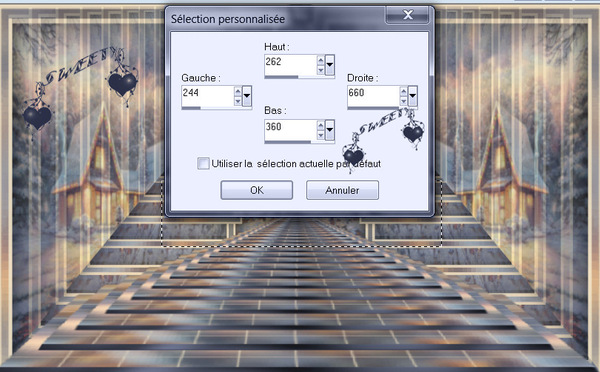
Edition==>effacer ou Supprimer au clavier. Sélection==>désélectionner tout -
Effet 3D==>Ombre portée : 0/0/60/30/ Noire/Ombre sur le nouveau calque non cochée-
Image==>ajouter une bordure de 2 couleur ARP -
 *ETAPE 13 LA DÉCO *
*ETAPE 13 LA DÉCO *Edition copier/coller comme nouveau calque votre tube personnage ou autre -
Pour ma 1ière version :
Personnage : (source inconnue). Je l’ai redimensionné à 65 % . Placer à droite -
Ombre portée au choix -
Lapins : 05.png (Reçu groupes de partage). J’ai redimensionné à 40% et placé
sur la gauche vers le haut . Edition==>copier/coller le tube déco 2 (neige) -
Effet d’image=>décalage: Décalage (H):0-Décalage (V):-85- Perso et transparent cochés-
Agencer en dessous du personnage -
Edition==>copier/coller comme nouveau calque Le Lapin (source inconnue)-
J’ai redimensionné à 40 %. Image==>miroir . Placer à gauche -
Pour ma 2ième version :
Edition==>copier/coller le tube déco 2 (neige) -
Effet d’image=>décalage:Décalage (H):0- Décalage (V):-85- Perso et transparent cochés-
Personnage : ( 7iWtON-J5Oj3) . Enlever la signature. Placer ou bon vous semble -
Edition==>copier/coller le tube déco (source inconnue). Placer à l’opposé de la dame -
Image==>redimensionner à 85 % -
Faire sur chaque élément déco (sauf le tube déco 2(neige)une ombre portée au choix-
 *ETAPE 14 *
*ETAPE 14 *Image==>ajouter une bordure de 2 couleur AVP :
(Pour ma 2ième version j’ai choisi la couleur 3)-
Sélection==>sélectionner tout-
Image==>ajouter une bordure de 30 (peu importe la couleur) -
Effet d’image==>mosaïque sans jointure idem étape 1 (toujours en mémoire)-
Sélection==>inverser -
Effet module externe==>VM Toolbox==>Zoom Blur==>configuré ainsi :

Effet 3D==>Biseautage intérieur==>configuré ainsi :
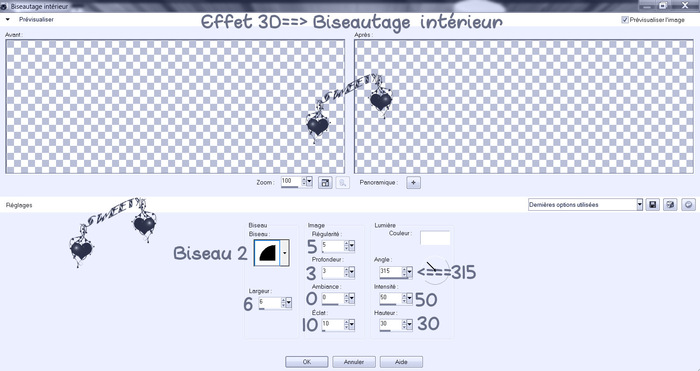 Sélection==>désélectionner tout - Image==>ajouter une bordure de 2 couleur ARP -
Sélection==>désélectionner tout - Image==>ajouter une bordure de 2 couleur ARP - *ETAPE 15 FINALE *
*ETAPE 15 FINALE *Apposer votre watermark. Calque==>fusionner (tout aplatir) -
Image==>redimensionné à 950 Pixels. Enregistrer le travail :
Fichier==>exporté==>fichier jpeg optimisé==>compression à 20 -
 *ÉPILOGUE *
*ÉPILOGUE *Tutoriel original crée par Sweety (Moi) le : 25 Novembre 2019 -
Ma 2ième version :
 Ma 3 ième version :
Ma 3 ième version : Ce tutoriel a été imaginé, créé et rédigé par moi-même. Toute ressemblance avec un autre tutoriel ne serait que pure coïncidence. Je vous remercie d’avoir pris le temps de le faire et serais heureuse de recevoir vos versions à mon adresse mail :
Ce tutoriel a été imaginé, créé et rédigé par moi-même. Toute ressemblance avec un autre tutoriel ne serait que pure coïncidence. Je vous remercie d’avoir pris le temps de le faire et serais heureuse de recevoir vos versions à mon adresse mail :  Vielen Dank Inge-Lore für diese hervorragende Version, die für wunderbare Arbeit begleitetSeine Website :
Vielen Dank Inge-Lore für diese hervorragende Version, die für wunderbare Arbeit begleitetSeine Website : 

 Yedralina gracias por esta excelente versión . Su sitio :
Yedralina gracias por esta excelente versión . Su sitio : 

 Köszönöm részére ez csodálatos változat Katinkahogy kíséri a fordítás. A telek :
Köszönöm részére ez csodálatos változat Katinkahogy kíséri a fordítás. A telek :

 Grazie Byllina per questa bella versioneche accompagna la tua traduzione. Suo sito:
Grazie Byllina per questa bella versioneche accompagna la tua traduzione. Suo sito:

 Sylviane bedankt voor deze mooie versie. zijn site
Sylviane bedankt voor deze mooie versie. zijn site







-
Commentaires